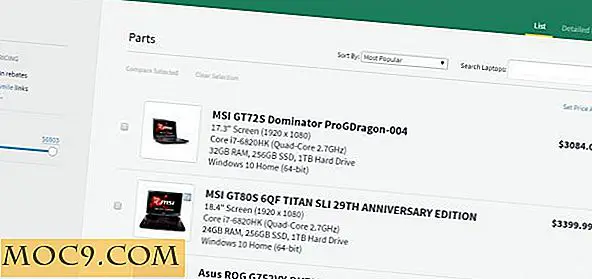Полезни съвети, които можете да използвате за охлаждане на прегряващ лаптоп
Пострадали ли сте от лаптоп, който работи малко по-горещо, отколкото искате? Вероятно сте отворили монитор за температура и сте открили, че вашите компоненти са изгорени, или може би сте виждали дори лошите ефекти от прегряване, като напр. Дроселиране на процесора, блускринове, твърди замръзвания и внезапни рестартирания и изключвания.
Проблемът е, че преодоляването на прегряване на лаптопа не е толкова лесно, колкото решаването на прегряването на компютъра. Ако радиаторът в компютъра не върши работата, можете да го замените. Ако въздушният поток през кутията не е адекватен, можете да залепите вентилаторите около компютъра, за да поддържате прохладния въздух. Лаптопите обаче разполагат с всички компоненти, пакетирани в едно тясно пространство. Това го прави особено трудно да се реши проблема с прегряването на лаптопа.
Ако установите, че лаптопът ви е прекалено прекалено силен заради вашите предпочитания, опитайте някои от стъпките по-долу, за да разберете дали можете да помогнете да го охладите.
Почистване на прах

Ако вашият лаптоп е особено стар, той може да е много прашен. Трудно е да се каже понякога, тъй като по-голямата част от праха ще бъде скрита вътре в машината или в топлинните отвори. Прахът действа като фантастичен изолатор и блокиращ въздушния поток, което го прави солиден виновник за устройствата за прегряване.
За разлика от персоналния компютър, трудно е да се добере до праха в лаптопа. Има обаче някои ключови места, които можете да проверите отвън. Потърсете места, където въздухът влиза и излиза от машината. Ако шпионирате прах по тях, почистете го възможно най-добре. Контейнерите за сгъстен въздух се чудят на тези вентилационни отвори, стига да сте сигурни, че лаптопът е изключен и изключен, и използвате кратки контролирани изблици на въздух.
Ако вентилационните отвори са чисти, има опция за отвиване на панелите в долната част на лаптопа, за да проверите за прах. Това обаче има своите опасности! Някои производители на лаптопи не ви харесват да правите това, дори да стигнете до там, че да поставите стикери върху винтовете, задържащи дъното на лаптопа. Ако вашият производител има строга политика и открие, че сте отворили вашия лаптоп, това ще доведе до анулиране на гаранцията.
Още по-лошо, ако отворите долната част на лаптопа си и случайно повредите хардуера в него, има още по-голям шанс (ако не е гарантирано) гаранцията ви ще бъде анулирана и вашият лаптоп няма да бъде използваем повече. Ако се притеснявате за изгубване на гаранции или повреда на хардуер, свържете се с производителя за това как да решите проблема си. Ако имате късмет, вашият лаптоп ще има панел за всеки отделен вентилатор, което ви позволява безопасно да го почистите. В противен случай може да се наложи вашият производител да ви изпрати някой, за да можете да го поставите безопасно и без да изгубите гаранцията,
Проверете феновете
Вашият лаптоп има вентилационни отвори с вентилатори, за да позволи изтичането на горещ въздух от устройството. Ако тези фенове са особено стари, те може и да не работят толкова добре, колкото са в основата си и биха могли да причинят прегряване на лаптопа.
Ако вашият лаптоп е пускането на годините, проверете дали въздухът изтича от неговите вентилационни отвори правилно. Можете да направите това просто като поставите ръката си близо до вентилатора, докато лаптопът е включен и се чувствате за поток горещ въздух. Ако забележите значителна липса на въздушен поток (или, дори по-ужасяващ, изобщо няма!), Тогава вентилаторът се износва или запушва прах.
Това се удвоява, ако вентилаторът някога е направил странен шум или шумолене; разкриващ знак, че има проблеми с изместването на въздуха. Ако откриете, че феновете не работят, опитайте един от долупосочените методи за охлаждане, за да опитате да "компенсирате" недостатъка или се свържете с производителя, за да видите дали можете да го фиксирате, особено ако все още е в гаранция.
Ако искате да променяте скоростта, в която се наслаждават феновете ви, можете да използвате инструменти като SpeedFan, за да ги ощипвате, но това може да доведе до физическо увреждане на хардуера, ако не сте сигурни в това, което правите.
Външно охлаждане

Горепосочените решения са добри, ако имате по-стара машина, която просто се нуждае от малка поддръжка. Те обаче не решават въпроса за една месечна (или дори седмична) система, която се прегрява. Ако устройството ви е ново или сте сигурни, че прахът не е проблемът, какво можете да направите?
Едно нещо, което можете да опитате е да закупите външен охладител. Те обикновено седят извън лаптопа ви и издухат хладен въздух, за да намалят температурата му. Когато моят собствен лаптоп стана твърде топъл, решение, което работи за мен, бяха охладителни тампони. Това са щандове, които не само дават на лаптопа известна височина, но идват с вентилатори, прикрепени за охлаждане на долната част на лаптопа. Те са полезни за намаляване на температурите, но трябва да сте внимателни: производителите са много лесни за поставяне на вентилатор на стойка и го наричат охлаждащ продукт. Когато търсите поставка, не забравяйте да прочетете отзивите на клиентите и да изберете модел, доказан, че наистина ще влоши температурата на лаптопа.
Проверете повърхността, която е включена

Вие сте голям фен на използването на лаптопа в леглото? Ако е така, може да причини прегряване на уреда! За да се вземе правилно хладен въздух и да се разсее горещият въздух, лаптопите се нуждаят от долната си страна, за да бъдат безпрепятствени. Това е добре, когато го използвате на равна повърхност като маса, тъй като краката повдигат лаптопа достатъчно високо, за да се движи въздушен поток. Поставянето на лаптоп на вашия плик ще го накара да задуши вентилационните отвори и да спре въздушния поток от случва. Още по-лошо е, че са направени завивки за задържане и улавяне на топлина, което изобщо няма да помогне на проблемите!
Ако наистина искате да гледате Netflix от комфорта на собственото си легло, помислете за закупуване на табла или табла, в която можете да поставите лаптопа, за да може той да получи добър поток въздух. Дори и да не забележите каквито и да е драматични проблеми с прегряването, това ще помогне на хардуера в лаптопа да трае малко по-дълго.
Намалете натоварването
Ако никое от горепосочените работи не можете да намалите температурите, като намалите работното натоварване, което лаптопът поема. Това, на свой ред, ще поддържа ниските температури и ще спре прегряването.
За да направите това, изтеглете софтуер, който ще ви помогне да следите как се приготвят устройствата ви, като Speccy. Проверявайте процесора и графичния процесор и забелязвайте, когато е доста натоварен. Може да забележите, че конкретен софтуер прави вашия лаптоп особено нагрят, като например игри. Ако това е така, вижте дали можете да изключите всички настройки или да приложите ощипвам, за да намалите натоварването. Можете също да поставите лаптопа на по-нисък план за захранване (като Power Saver) и да го ощипвате, така че да използва по-малко мощност за обработка като цяло.
Поддържане на вашето охлаждане
Прегряване на преносими компютри може да бъде болка, като се има предвид, че те не са толкова приспособими и лесни за почистване като десктоп. Това обаче не означава, че те не могат да бъдат охладени; с горепосочените съвети, надяваме се, че ще можете да запазите отопляем лаптоп, който да премине през ръба.
Имали ли сте прекалено горещ лаптоп, който успяхте да се охладите? Как го направи? Споделете вашите истории по-долу.




![Как да осъществите достъп до Facebook от командния ред [Linux]](http://moc9.com/img/fbcmd-auth_error.jpg)